windows10系统微软商店变成英文的解决方法
windows10系统微软商店变成英文怎么办?近来一位用户向小编咨询了该问题。该用户反馈最早是全中文的,现在有的app名称是中文的,有的是英文的,菜单栏都是英文的,感觉非常烦恼。出现这样的现象是由于默认语言设置成英文的导致的,下面小编给大家分享下解决方法。
推荐:最新Windows10系统下载
步骤如下:
1、在桌面左下角的开始菜单中点击鼠标左键,在弹出的菜单中点击 设置 按钮,当然也可以通过windows +i 组合键来打开;
2、打开设置后在设置界面点击 时间和语言 按钮;

3、在语言界面左侧点击【区域和语言】选项;
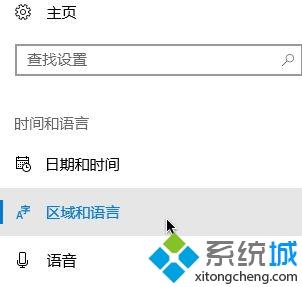
4、在右侧区域和语言下方选中 中文,点击【设为默认语言】即可!
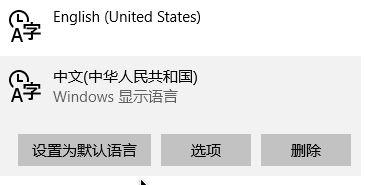
若本身中文为默认语言则项切换成英文的,点击english 选择【设为默认语言】,然后在切换成中文即可!
windows10系统微软商店变成英文的解决方法就为大家介绍到这里了。大家可以关注系统城更多精彩教程https://www.xitongcheng.com/
相关教程:电脑XP的启动菜单怎么变成了英文ipad商店变成英文了微软应用商店英文我告诉你msdn版权声明:以上内容作者已申请原创保护,未经允许不得转载,侵权必究!授权事宜、对本内容有异议或投诉,敬请联系网站管理员,我们将尽快回复您,谢谢合作!










